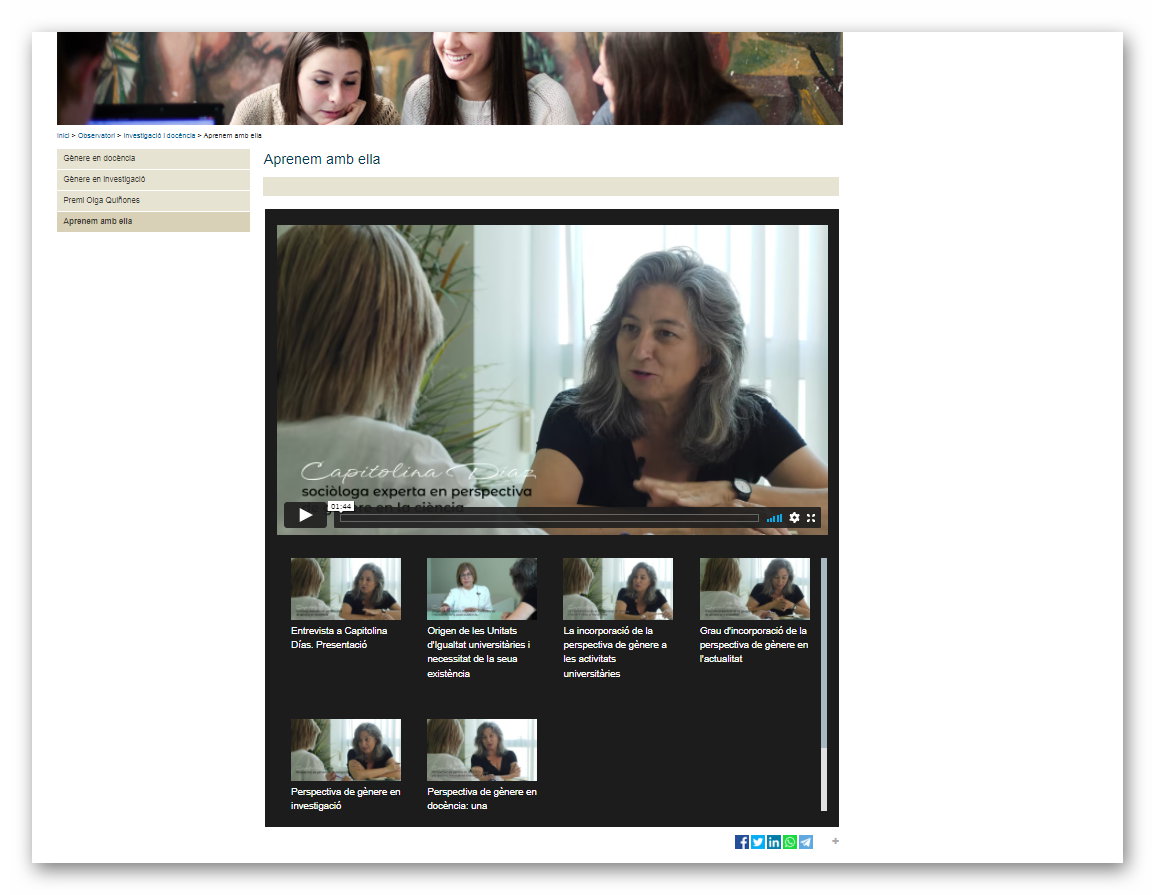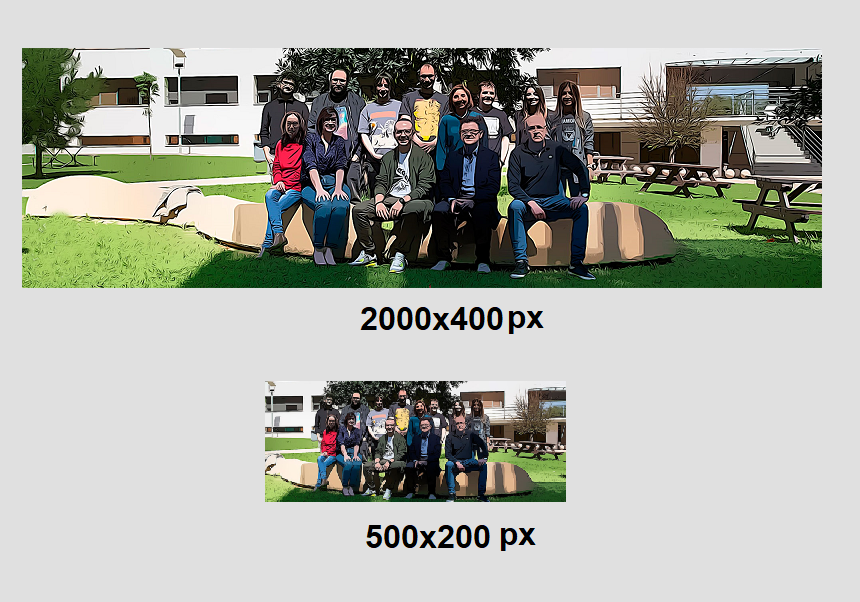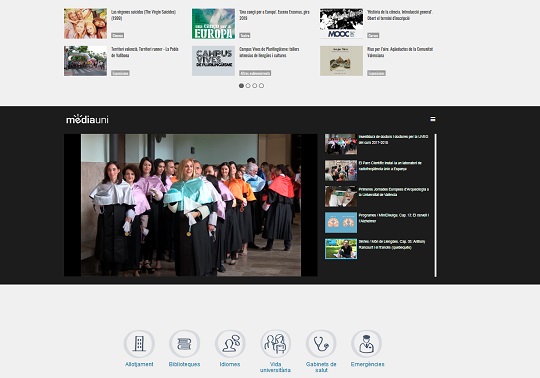
La publicación de videos es sencilla con el gestor de contenidos web de la Universitat de València, y resulta una herramienta comunicativa muy dinámica, eficaz y atractiva por su versatilidad, tanto para temas de actualidad como para contenidos estáticos de tipo divulgativo.
12 de julio de 2019
En primer lugar nos aseguraremos de que nuestro portal web tiene en el árbol de edición el componente que reproduce los videos a la portada. Este componente es opcional y no todos los portales lo tienen instalado. Si no se dispone del componente se puede pedir apoyo a la Unidad Web y Marketing a través del formulario disponible en www.uv.es/suport.
Para publicar un nuevo video iremos a generar un nuevo elemento (VIDEO). La pestaña que se nos abrirá es sencilla de rellenar. En primer lugar el NOMBRE, que es la forma con la que identificaremos el nuevo video de forma interna en el gestor. El segundo campo, TEMPLATE, no hay que tocarlo porque por defecto nos aparece con el contenido correspondiente. El tercer campo, TÍTULO, corresponde a títiol que aparecerá publicado. A continuación tenemos que señalar a qué plataforma corresponde el video que vayamos a publicar. Las opciones son cuatro: MMedia, MediaUni, Vimeo y YouTube. MediaUni y Youtube son las que utilizaremos de forma más habitual. El siguiente campo (Video-Enlace video de Youtube) solo lo tenemos que rellenar si el video elegido corresponde a la plataforma YouTube. En el caso contrario dejaremos el campo en blanco. El siguiente campo (Código-Vimeo, MMedia o MediaUni), insertaremos el código correspondiente al video escogido, que en el caso de MediaUni corresponde a los cuatro últimos dígitos (números) que aparecen al url. En el caso de Mmedia el código suelen ser las tres últimas cifras de la url. MMedia está en desuso.
Si el vídeo que vayamos a publicar es de Youtube, copiaremos la url del vídeo (con el botón derecho del ratón sobre la pantalla) y la volcaremos en el campo correspondiente si hemos indicado en el campo anterior que el vídeo que vamos a publicar corresponde a esta plataforma. Hay que tener una atención especial con las url de YouTube y comprobar que funciona. En ocasiones la url que proporciona la plataforma hay que recortarla. Un ejemplo, el video https://www.youtube.com/watch?v=p77vi_yjfdc&feature=youtu.be, para publicarlo en un portal web de la UV hay que eliminar todos los caracters desde & hacia atrás, con lo que quedaría https://www.youtube.com/watch?v=p77vi_yjfdc.
No nos tenemos que olvidar de señalar la fecha de publicación, normalmente la del mismo día de creación del vídeo. El campo DESCRIPCIÓN es opcional.
Una vez generado el vídeo, lo guardaremos y lo aprobaremos, e inicialmente no hay que hacer nada más porque el componente reproduce de forma automática los vídeos generados sin necesidad de arrastrarlos al interior del componente. Solo en el supuesto de que queramos fijar un orde de visualización arrastraremos al interior del componente los elementos VIDEO y los ordenaremos por la fecha, cuando más reciente más arriba aparecerá en la lista de reproducción.
No hay que confundir el componente que reproduce vídeos en la parte central del portal con el que los reproduce en la columna lateral derecha, porque en este caso el elemento a generar es diferente (DEST VIDEO), aunque esta opción está en desuso.
Hay que distinguir también entre las diferentes plantillas de los componentes de videos, que ofrecen distintas formas de reproducción. Por ejemplo, la plantilla TPCHomeVideoLlistaReproduccioYoutube reproduce lliestes de YouTube, es decir, generando un elemento 'Video' con la url de una lista de reproducción, esta plantilla nos reproducirá la lista entera, tal como podemos observar a la imagen inferior.
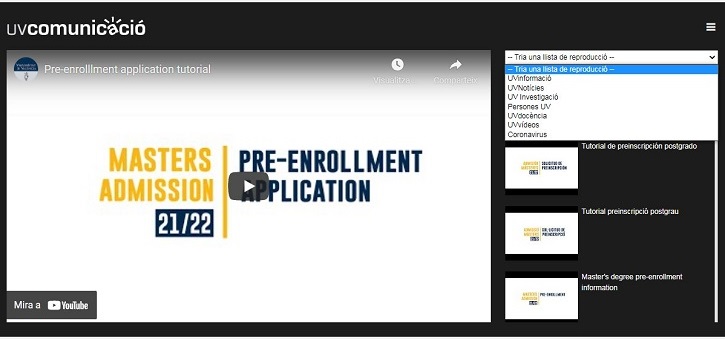
La plantilla TPCVVideoLlistaReproduccio reproduce los videos de forma individual, y tenemos que generar un elemento 'Video' por cada una de las reproducciones, que arrastraremos después al interior del componente. Lo vemos a la siguiente imagen.
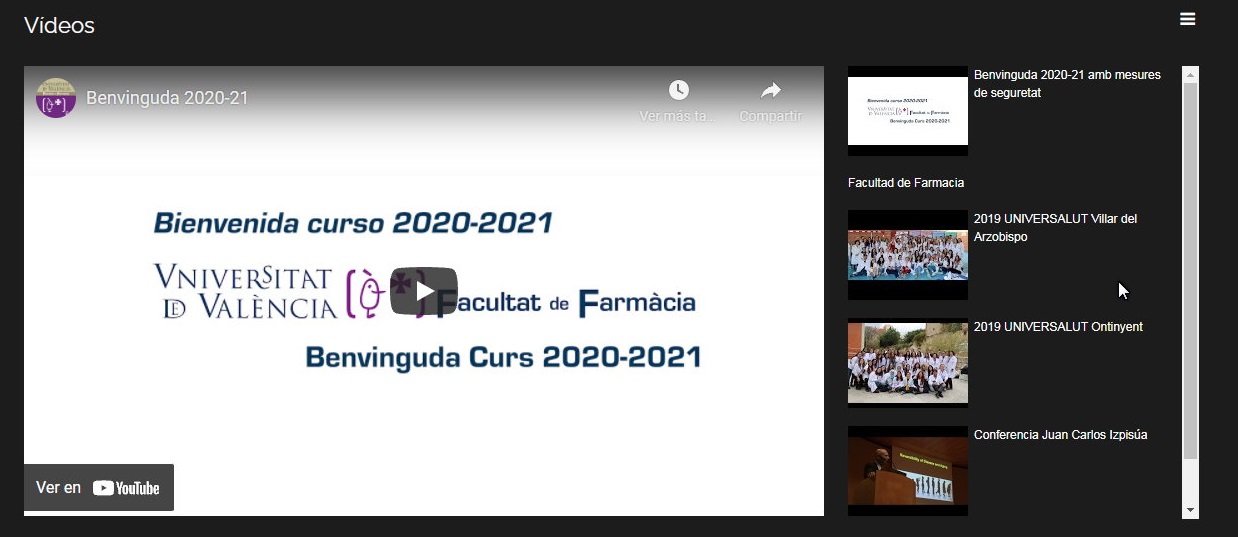
La plantilla TPCVVideoLlistaReproduccioInterior tiene la misma función pero se utiliza en páginas interiores, como podemos ver a la imagen bajo estas líneas.